आइए चर्चा करें कि ब्राउज़र में स्वीट पेज को कैसे हटाया जाए, क्योंकिबहुत सारे मुफ्त सॉफ्टवेयर डेवलपर अनावश्यक भागीदार प्रोग्राम के साथ अपनी परियोजनाओं को पूरक करते हैं जो स्वचालित रूप से उपयोगकर्ता के कंप्यूटर पर रखे जाते हैं।
मीठा पृष्ठ, कैसे निकालें: निर्देश
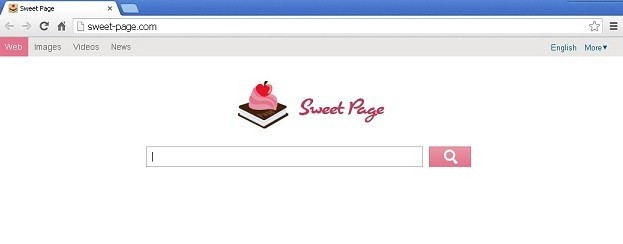
कार्यक्रम में अपने स्वयं के अनइंस्टॉल विज़ार्ड को लॉन्च करेगासभी चेकबॉक्स को इसमें चेक किया जाना चाहिए ताकि प्रोग्राम अपनी उपस्थिति से पूरे कंप्यूटर को साफ कर दे। स्वीट पेज को कैसे हटाएं, इस सवाल के जवाब में यह पहला और मुख्य चरण पूरा करता है। हम यह भी अनुशंसा करते हैं कि आप किसी भी अन्य अज्ञात एप्लिकेशन को हटा दें, जो उस दिन स्थापित किए गए थे जो आपके कंप्यूटर पर पेज स्वीट दिखाई देते थे। एक नियम के रूप में, ये अतिरिक्त हैं या, जैसा कि उन्हें आमतौर पर "संबद्ध" प्रोग्राम कहा जाता है, वे अक्सर अपने आप में कुछ भी उपयोगी नहीं लेते हैं।
मोज़िला फ़ायरफ़ॉक्स ब्राउज़र में स्वीट पेज को कैसे हटाएं
"मोज़िला फ़ायरफ़ॉक्स" ब्राउज़र में "स्वीट पेज" स्टार्ट पेज को हटा दें यदि ऊपर दिए गए निर्देशों का पालन करने के बावजूद यह गायब नहीं होता है।

अगला, सुनिश्चित करें कि "फ़ायरफ़ॉक्स। Exe" कमांड के बाद "ऑब्जेक्ट" विंडो में डबल कोट्स और प्रोग्राम के नाम के अलावा और कुछ नहीं है। यदि वहां कुछ अतिश्योक्तिपूर्ण है - इसे हटा दें और "ओके" बटन पर क्लिक करें।
उसके बाद, अपने डेस्कटॉप से सभी को हटा देंब्राउज़र के लिंक "मोज़िला फ़ायरफ़ॉक्स" (शॉर्टकट, आइकन) और ब्राउज़र के लिए नए शॉर्टकट बनाते हैं। ऐसा करने के लिए, स्टार्ट मेनू पर जाएं, सभी प्रोग्राम खोलें और एक साधारण ड्रैग और ड्रॉप का उपयोग करके अपने डेस्कटॉप पर अपनी जरूरत की सभी चीजें जोड़ें।
उसके बाद, ब्राउज़र सेटिंग्स में, जांचेंनिर्दिष्ट प्रारंभ पृष्ठ, इस उद्देश्य के लिए ऊपरी बाएं कोने में "फ़ायरफ़ॉक्स" बटन पर क्लिक करें, "सेटिंग" आइटम पर जाएं, और फिर "सामान्य" टैब पर जाएं। यदि आपके लिए कोई अज्ञात साइट है, तो उसे हटा दें और "ओके" बटन पर क्लिक करें।
Chrome ब्राउज़र को कॉन्फ़िगर करना
इसके बाद, हम चर्चा करेंगे कि ब्राउज़र में स्वीट पेज को कैसे हटाया जाए।Google से। सबसे पहले, वह सब कुछ करें जो इस सामग्री की शुरुआत में निर्देशों में वर्णित था। याद रखें कि शिलालेख "chrome.exe" के बाद "ऑब्जेक्ट" फ़ील्ड में, ब्राउज़र के नाम के साथ-साथ दोहरे उद्धरण चिह्नों के अलावा कुछ भी निर्दिष्ट नहीं किया जाना चाहिए।
अगला, "ब्राउज़र सेटिंग्स" ऑथरशिप खोलेंGoogle द्वारा और डिफ़ॉल्ट खोलने और उन पृष्ठों को हटाना जिन्हें आप नहीं जानते हैं। उसके बाद, जो समस्या आपको चिंतित करती है वह सबसे अधिक गायब हो जाएगी।
इंटरनेट एक्सप्लोरर से "बिन बुलाए मेहमान" से छुटकारा पाने के लिए काम करना
इस सामग्री को खोलने वाले सामान्य निर्देशों का पालन करके शुरू करें।

प्रभावित ब्राउज़रों को पुनर्स्थापित करें।संक्रमित ब्राउज़रों को साफ करने और दुर्भावनापूर्ण अनुप्रयोगों को हटाने के लिए एक प्रोग्राम स्थापित करें। उदाहरण के लिए, आप अवास्ट क्लीनर को आजमा सकते हैं। आप "msconfig" क्षमताओं का भी उपयोग कर सकते हैं। ऐसे तृतीय-पक्ष प्रोग्रामों के साथ Sweet Page को अक्षम करने का प्रयास करें जो अवांछित प्रोग्रामों को हटाने में विशेषज्ञता रखते हैं। इसलिए हमने देखा कि ब्राउजर में स्वीट पेज को कैसे हटाया जाए। हमें उम्मीद है कि आपको यह मार्गदर्शिका मददगार लगी होगी। आपके ध्यान के लिए हम आपका धन्यवाद करते हैं।











